Мазмұны
Телефоныңыздағы барлық құнды ақпаратты ойлаңыз: фотосуреттер, бейнелер, достардан келген хабарламалар, жазбалар, құжаттар және т.б. Телефоныңыз ұрланса, сындырылса немесе бассейнге түсіп кетсе, бәрін жоғалтып алуды елестетіп көрдіңіз бе? Мүмкін сіз тіпті бұл туралы қорқынышты түс көрген боларсыз.
Жақсы жаңалық, Apple мұның барлығын iCloud-та сақтай алады, осылайша телефоныңызды ауыстыру қажет болса, сол ақпаратты қайтара аласыз. iCloud сақтық көшірмесін қосу - құнды деректерге қатысты жан тыныштығын алудың оңай жолы.

iCloud сақтық көшірмесінде тек телефоныңыздағы жүктеп алу мүмкін емес ақпарат пен параметрлер ғана бар. Бұл iCloud Drive немесе қолданбалар дүкенінде сақталған ештеңенің сақтық көшірмесін жасамайтынын білдіреді, оларды App Store дүкенінен қайта жүктеп алуға болады. Қажетсіз ештеңенің сақтық көшірмесін жасамасаңыз, сақтық көшірмелеріңіз аз орын пайдаланады және аз уақыт алады.
Ол ақпараттың барлығын жүктеп салу біраз уақыт алуы мүмкін, әсіресе бастау үшін. Сондықтан Apple телефоныңыз қуат көзіне қосылып, Wi-Fi желісіне қосылғанша күтеді және сіз ұйықтап жатқанда сақтық көшірме жасауды жоспарлайды. Бұл жылдам шешім емес, бірақ ақпаратыңызды қорғауға уақыт бөлген жөн.
iCloud сақтық көшірмесін қалай қосу керектігін және оған қанша уақыт қажет екенін білу үшін оқыңыз.
Қанша уақыт қажет. iCloud сақтық көшірмесі әдетте алынады ма?
Қысқа жауап: Егер сақтық көшірме жасау бірінші рет болса, кем дегенде бір сағат, содан кейін әрқайсысына 1-10 минут дайындаңыз.күн.
Ұзақ жауап: Бұл телефонның жад сыйымдылығына, деректердің көлеміне және интернет қосылымының жылдамдығына байланысты (жүктеп салу жылдамдығы емес, жүктеп салу жылдамдығы). Сақтық көшірме жасау үшін телефон қуат көзіне және Wi-Fi желісіне қосылуы керек.
Нақты мысалды, яғни менің телефонымды қарастырайық. Менде 256 ГБ iPhone бар, мен қазір 59,1 ГБ жадты пайдаланып жатырмын. Бұл кеңістіктің көп бөлігін қолданбалар, содан кейін медиа файлдар алады.
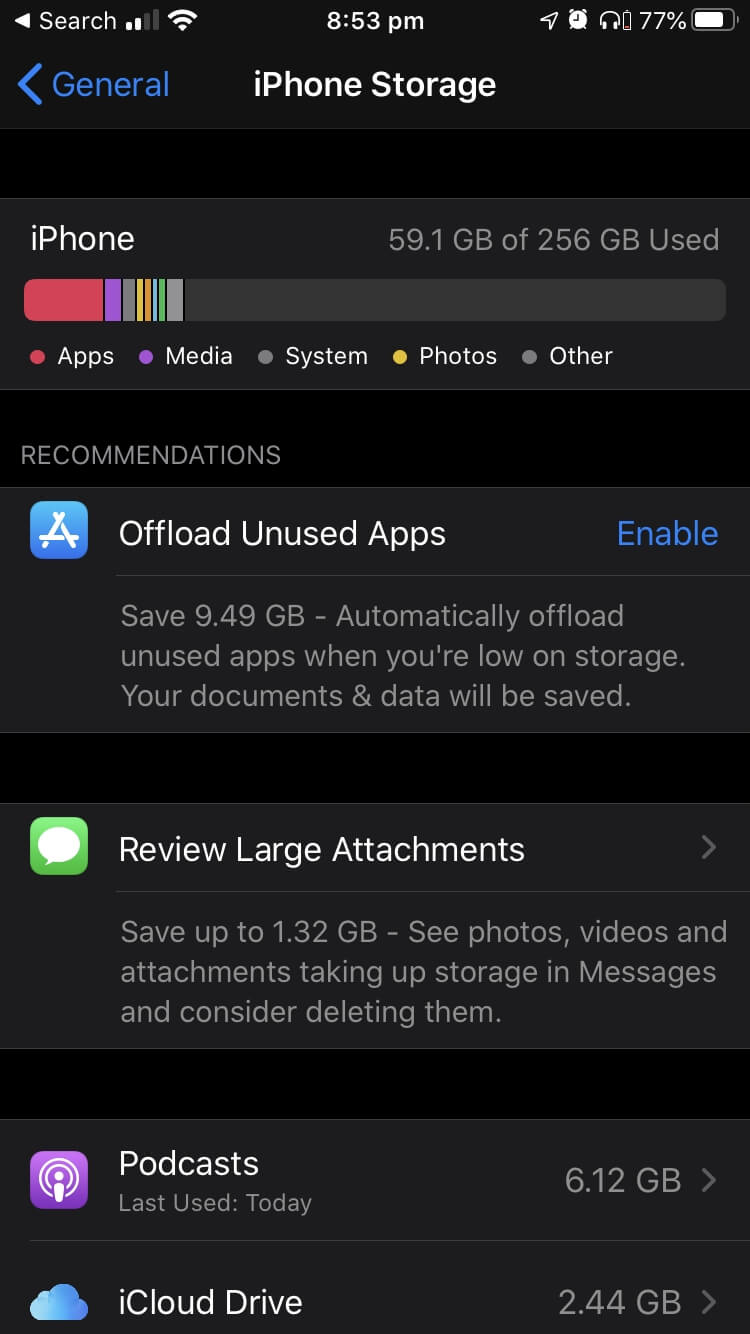
Бірақ жоғарыда айтқанымдай, бұл деректердің барлығының сақтық көшірмесін жасау қажет емес. Қолданбаларымның ешқайсысының сақтық көшірмесі жасалмайды және iCloud Photos қолданбасын пайдаланатындықтан, фотосуреттерім мен бейнелерім де болмайды. iCloud Drive-та сақталған қолданба деректерінің де сақтық көшірмесі жасалмайды.
Мен iCloud параметрлерінің "Жадты басқару" бөлімінен сақтық көшірмелерімнің көлемін дәл көре аламын. Менің iPhone құрылғым 8,45 ГБ iCloud жадын пайдаланады. Бірақ бұл әдеттегі күнделікті сақтық көшірменің өлшемі емес, бірінші сақтық көшірме ғана. Біріншіден кейін сізге тек жаңа немесе өзгертілген кез келген нәрсенің сақтық көшірмесін жасау керек. Сондықтан менің келесі сақтық көшірмесі шамамен 127,9 МБ орын қажет етеді.

Бұл қанша уақытты алады? Менің үйдегі Wi-Fi желісінің жүктеп салу жылдамдығы әдетте 4-5 Мбит/с шамасында. MeridianOutpost файлды тасымалдау уақытының калькуляторына сәйкес, менің жүктеп салуыма қанша уақыт кететінін бағалау мына жерде берілген:
- 8,45 ГБ бастапқы сақтық көшірме: шамамен бір сағат
- 127,9 МБ күнделікті сақтық көшірме: шамамен минут
Бірақбұл жай ғана нұсқаулық. Сақтық көшірме жасау қажет деректер көлемі және үйдегі Wi-Fi жылдамдығы менікіден өзгеше болуы мүмкін. Сонымен қатар, күнделікті сақтық көшірменің өлшемі күн сайын өзгеріп отырады.
Алғашқы сақтық көшірмеге кемінде бір сағат (бірнеше сағатқа рұқсат берген дұрыс), содан кейін әрқайсысына 1-10 минут кетеді деп күтіңіз. күн.
iCloud сақтық көшірмесін алу уақытының ұзақтығы үлкен алаңдаушылық тудырмайды, әсіресе біріншіден кейін. Apple әдетте оларды түнде немесе таңертең ерте жоспарлайды — телефонды әр түнде зарядтайсыз деп есептесеңіз, сақтық көшірме сіз ұйықтап жатқанда орындалады.
Сақтық көшірме жасау аяқталмады деп алаңдасаңыз, жасай аласыз. орын алғанын немесе алдыңғы бөлімде айтқан iCloud сақтық көшірме жасау параметрлерінен оған қанша уақыт кететінін тексеріңіз.
Егер iPhone сақтық көшірмесі тым ұзаққа созылса ше?
Көптеген адамдар сақтық көшірмелері түнге қарағанда әлдеқайда ұзағырақ болғанын хабарлады. Міне, мысал: Apple форумдарындағы бір сұхбатта біз бір сақтық көшірмеге екі күн, ал екіншісіне жеті күн қажет екенін анықтадық. Екінші пайдаланушы біріншісін шыдамды болуға шақырды, өйткені олар күтсе, ол ақырында аяқталады.
Неге сонша баяу? Баяу сақтық көшірмелерді жылдамдату үшін бірдеңе жасауға бола ма?
Екінші пайдаланушының 128 ГБ телефоны толып қалды. Нақты сақтық көшірме өлшемі бұдан кішірек болса да, бос телефонға қарағанда толық телефонның сақтық көшірмесін жасау көп уақытты қажет ететіні анық. Бұл жай ғанаматематика. Сол сияқты, жылдам қосылыммен салыстырғанда баяу интернет қосылымы да ұзағырақ болады.
Бұл сақтық көшірмені жылдамдатудың екі әдісін ұсынады:
- Телефоныңыздан қалаған кез келген нәрсені жойыңыз. қажет емес. Сақтық көшірме жасауды баяулатумен қатар, телефоныңызда бос орын босқа кетпейді.
- Мүмкін болса, бастапқы сақтық көшірмені жылдам Wi-Fi қосылымы арқылы орындаңыз.
Үшінші әдіс - барлығының сақтық көшірмесін жасамауды таңдау. iCloud параметрлерінде Жадты басқару деп аталатын бөлімді байқайсыз. Онда қай қолданбалардың сақтық көшірмесі жасалғанын және қайсысы жасалмағанын таңдай аласыз.

Олар жоғарыда ең көп орын алатын қолданбалар ретімен тізімделген. Мұқият таңдаңыз. Қолданбаның сақтық көшірмесін жасамауды шешсеңіз және телефоныңызда бірдеңе дұрыс болмаса, ол деректерді қайтара алмайсыз.
Сондықтан күрделі әрекет жасамас бұрын, дем алыңыз. Тек сіздің бірінші сақтық көшірмеңіз баяу болуы мүмкін екенін есте сақтаңыз. Бұл кедергіден өткеннен кейін, кейінгі сақтық көшірмелер әлдеқайда жылдам болады, өйткені олар соңғы сақтық көшірмеден бері жаңа немесе өзгертілген нәрсені ғана көшіреді. Шыдамдылық - ең жақсы әрекет жолы.
iCloud сақтық көшірмесін қалай қосу керек
iCloud сақтық көшірме жасау әдепкі бойынша қосылмаған, сондықтан оны қалай жасау керектігін көрсетеміз. Ол сондай-ақ iCloud жүйесінде сізде бар орыннан көбірек орын қажет етуі мүмкін; біз оны қалай түзетуге болатынын айтатын боламыз.
Бастау үшін Параметрлер тармағында iCloud сақтық көшірмесін қосыңыз.қолданба.

Кейін экранның жоғарғы жағындағы атыңызды немесе фотосуретті түрту арқылы Apple ID және iCloud бөліміне кіріңіз.

Түртіңіз. iCloud , содан кейін iCloud Backup жазбасына төмен жылжып, оны да түртіңіз.

Осы жерде сақтық көшірмені қосуға болады.
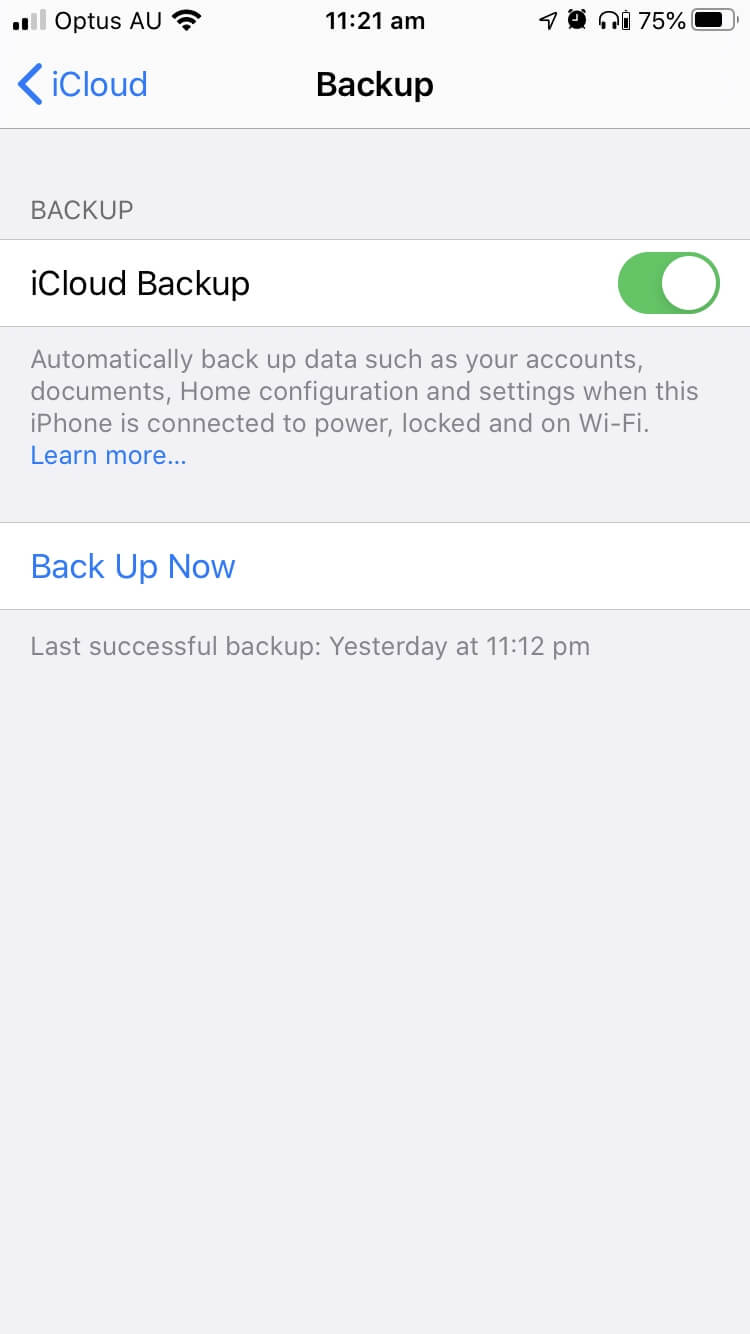
iCloud қолданбасын алғаш рет орнатқан кезде сізге тегін 5 ГБ жад беріледі. Құжаттарды, фотосуреттерді және қолданба деректерін сақтауға болатындықтан, бұл орынның барлығы сақтық көшірме жасау үшін қолжетімді болмайды.
Егер телефоныңызда көп орын болмаса, бұл жеткілікті орын болуы мүмкін. Әйтпесе, қажет болса, қосымша iCloud жадын сатып алуға болады:
- 50 ГБ: айына $0,99
- 200 ГБ: айына $2,99
- 2 ТБ: Айына $9,99
Балама ретінде, телефонның сақтық көшірмесін Mac немесе компьютерге жасауға болады. Сізге тек оны қосу және нұсқауларды орындау жеткілікті. Компьютерде iTunes орнатылған болуы керек.

